Einstellungen
2. Einstellungen - Kalender
2.2. Kalender - Kategorien
Im Standard steht eine erste Sammlung an Kategorien zur Verfügung. Es gibt verschiedene Optionen, um diese Kategorien zu modifizieren.
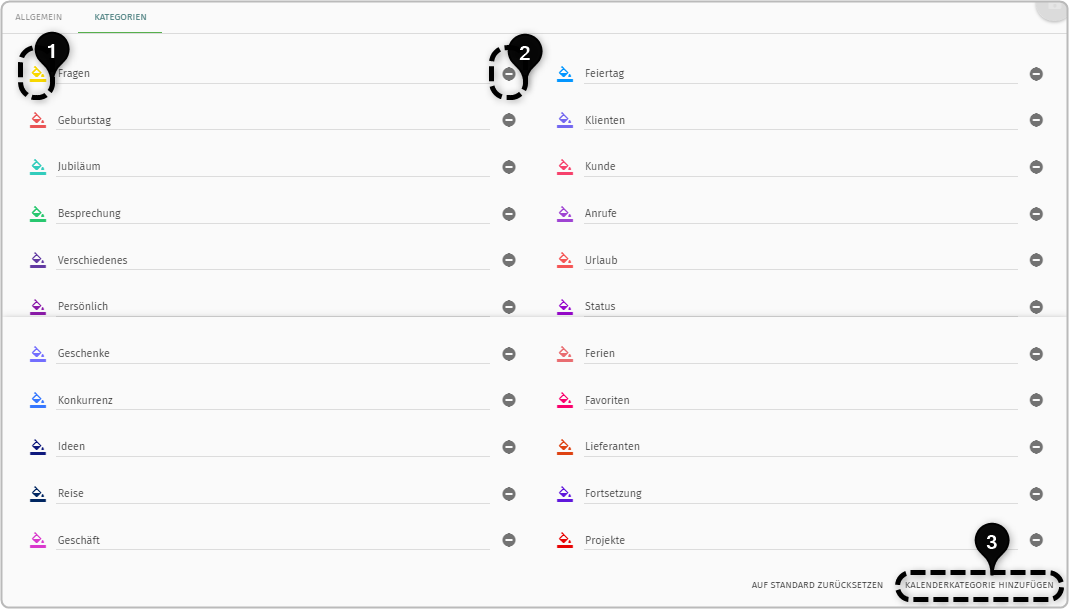
Zur besseren Übersicht können die Farben der Kategorien geändert/angepasst werden. Über einen Klick auf den kleinen Farbeimer vor der jeweiligen
Kategorie kann eine Farbe aus der geöffneten Farbtafel ausgewählt werden. Die Farbauswahl/Farbanpassung kann mit dem „Speichern"-Button oben rechts gespeichert werden.
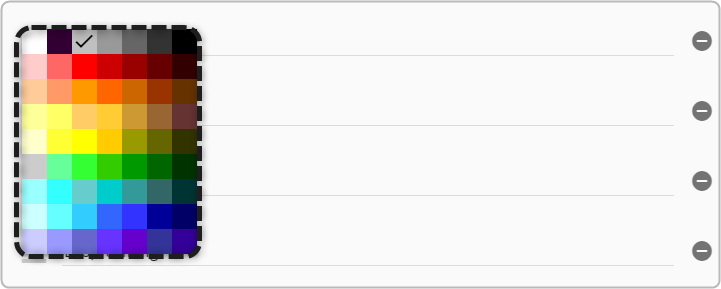
Diese Funktion bietet die Möglichkeit, die einzelnen Kategorien für eine bessere Übersicht nach Belieben farblich zu markieren.
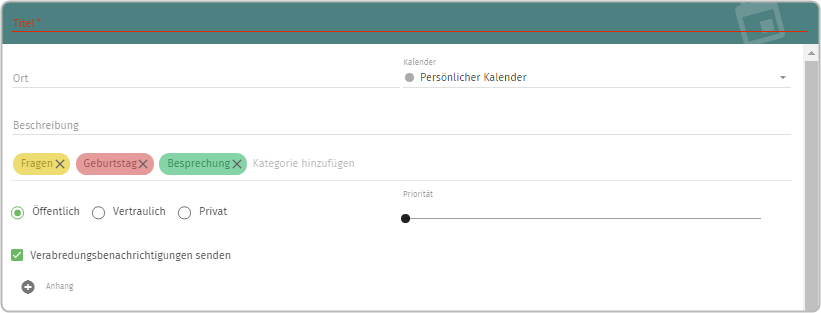
Wenn eine vorhandene Kategorie nicht mehr benötigt wird, kann diese ganz leicht
über den „Löschen"-Button neben der Kategorie entfernt werden. Mit Klick auf diesen Button verschwindet
die Kategorie aus der Liste.
Um
eine weitere Kategorie hinzuzufügen, wird rechts unten auf den Link
„Kalenderkategorie Hinzufügen“ geklickt.
Es wird eine neue Spalte in die Liste eingefügt, die benannt werden kann. Die Änderung werden mit dem „Speichern"-Button oben rechts gesichert.
![]()
Zum Umbenennen einer bestehenden Kategorie, wird der Namen der Kategorie angeklickt und geändert. Die Änderung werden mit dem „Speichern"-Button oben rechts gespeichert.
Über den Button "auf Standard zurücksetzen" unten werden die Standardeinstellungen wieder hergestellt.
Alle vorgenommene Änderungen müssen über den „Speichern"-Button oben rechts gesichert werden. Solange keine Änderung vorgenommen wurden, wird dieser ausgegraut dargestellt. 
Falls Änderung vorgenommen, diese allerdings nicht gespeichert und die Seite verlassen wurde, erscheint folgender Hinweis:
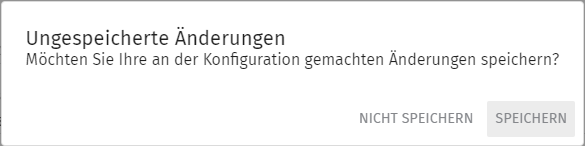
Dieser Hinweis erscheint jedoch nur, wenn innerhalb des Moduls „Groupware" gewechselt wird. Wenn Nutzerinnen oder Nutzer das Modul verlassen oder sich ausloggen, erhalten sie keine Warnmeldung.